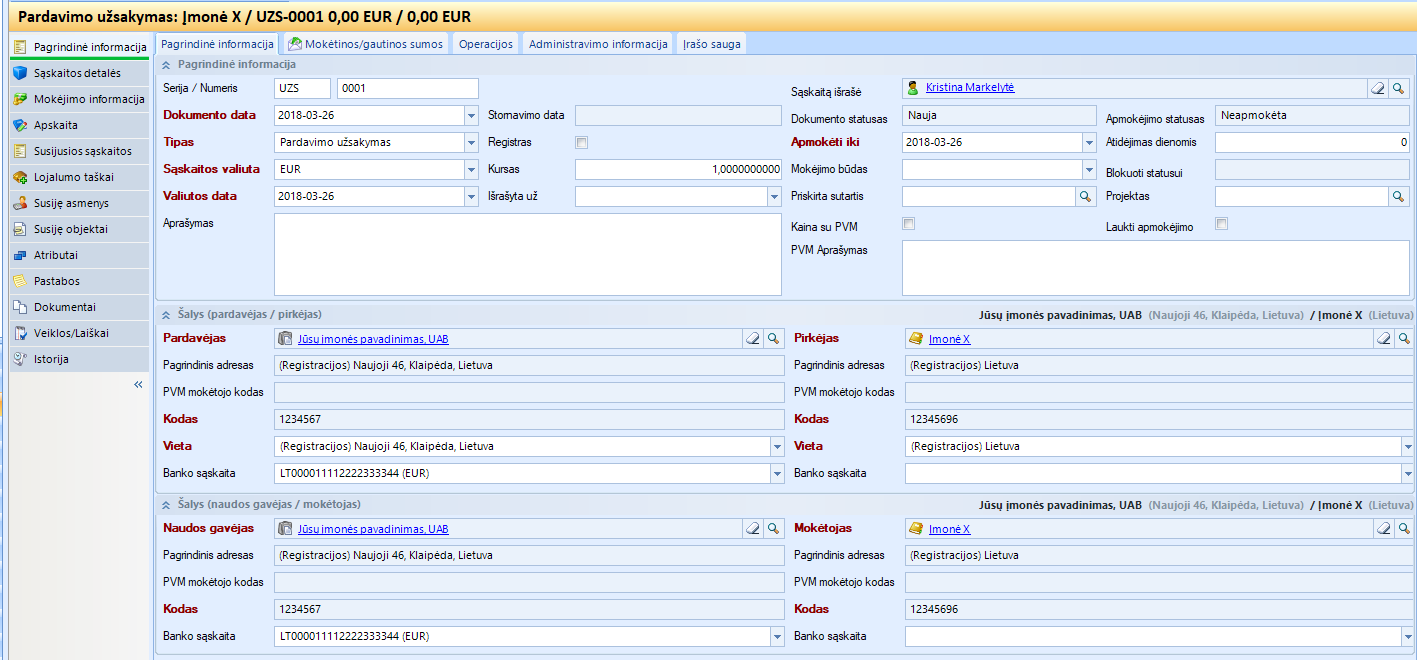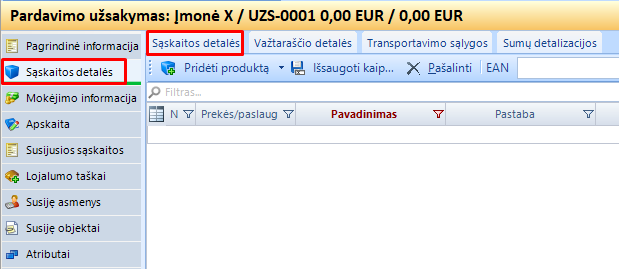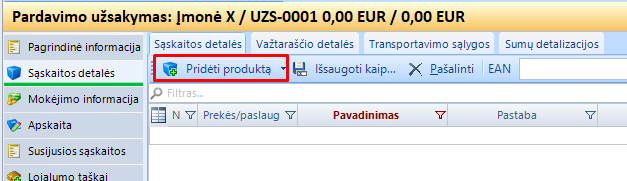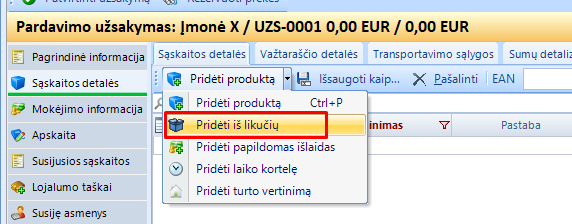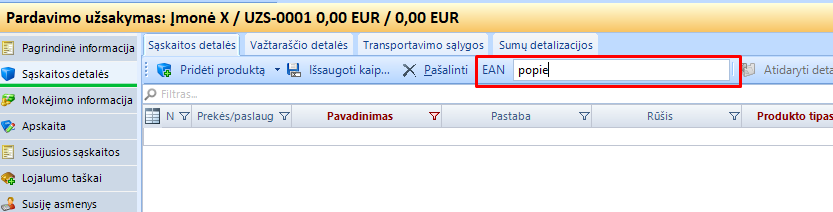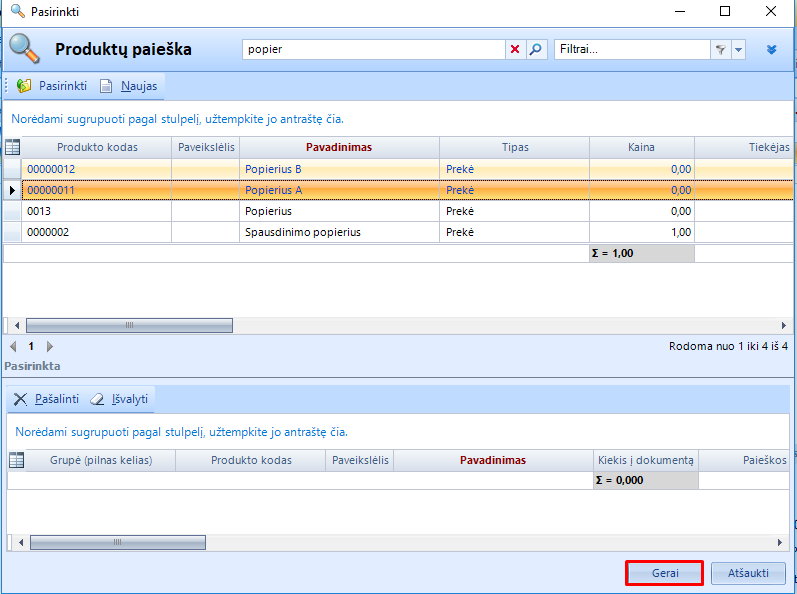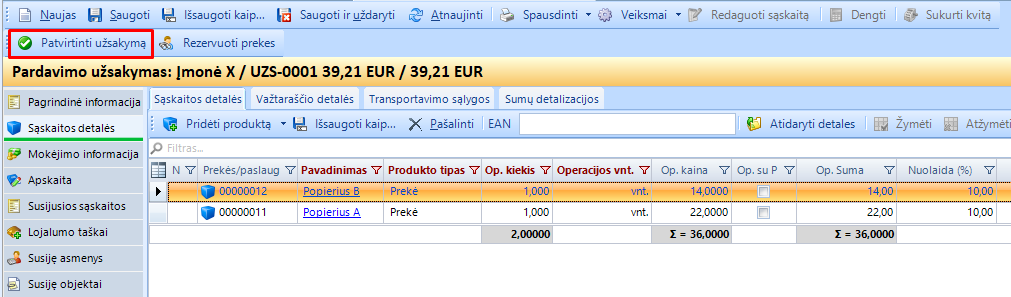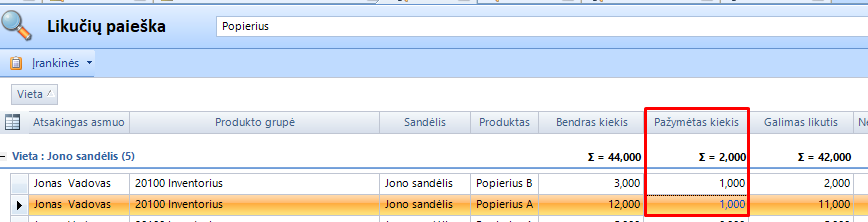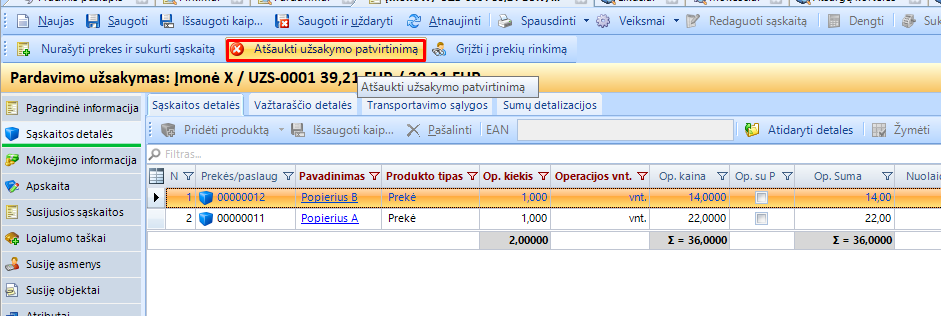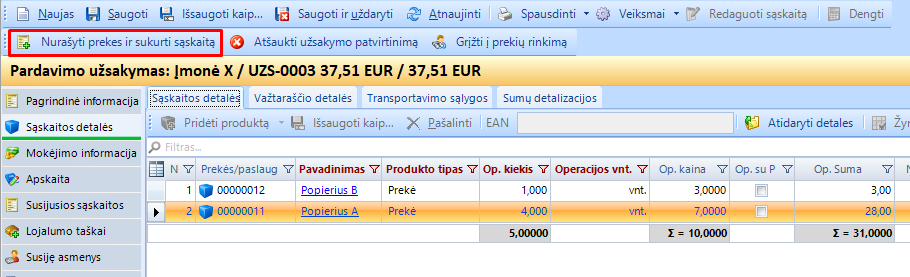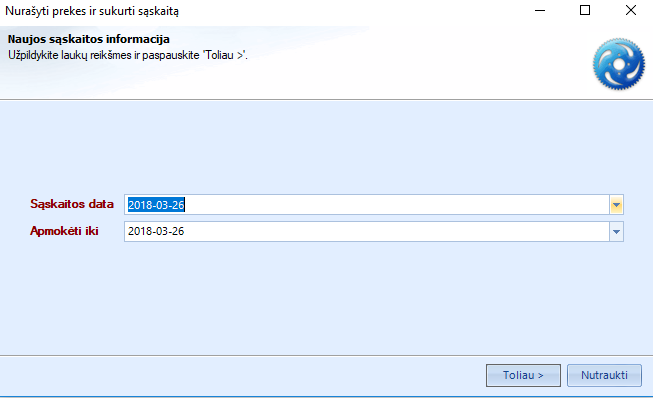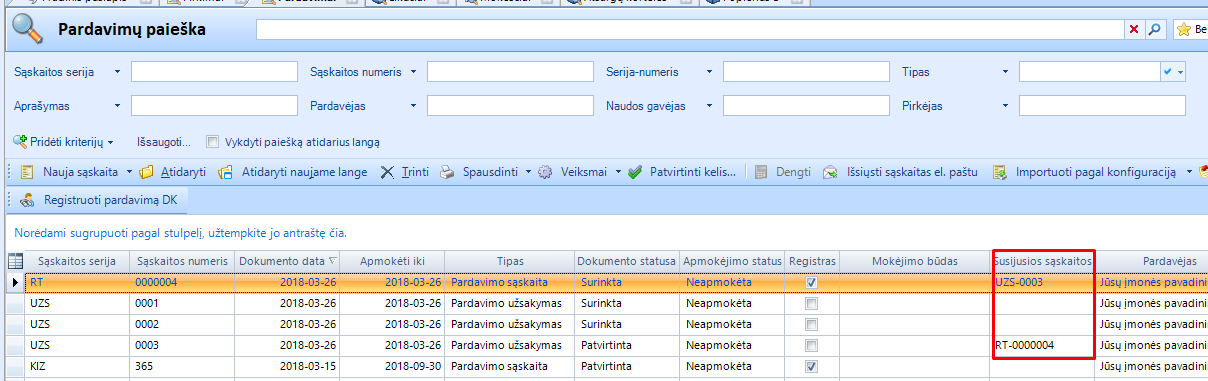Pardavimų užsakymų valdymas
Pardavimų užsakymų valdymas. BSS sistemoje patogu kurti pardavimo užsakymus, kurių pagrindu vėliau sukuriamos pardavimo sąskaitos, kurios užregistruojamos apskaitoje, atitinkamose DK sąskaitose. Pardavimo užsakymus gali registruoti vadybininkai, kurie į užsakymą surenka reikiamas prekes. Užsakyme esančios prekės rezervuojamos sanėlyje, todėl taip itin patogu valdyti sandėlio likučius, įvertinant kiek jų yra užsakyta, koks jų likutis. Naudodami pardavimo užsakymo funkciją apsisaugosite nuo kladų, kai parduodamos prekės, kurių sandėlyje jau nėra, arba kurios yra užsakytos. Patvirtinus užsakymą iš jo automatiškai sukuriama ir patvirtinama pardavimo sąskaita, kurios metu užregistruojama pirkėjo skola, pajamos bei nurašomos užsakymo metu pažymėtos prekės iš sandėlio.
1. Užsakymo kūrimas.
Užsakymai kuriami Pirkimų ir pardavimų modulyje, skiltyje Pardavimai.Kuriama nauja pardavimo sąskaita paspaudus [Nauja sąskaita]
1.1. Užpildomas pagrindinės informacijos langas, kur nurodoma:
o Serija/numeris – nurodykite užsakymo seriją ir numerį. Nenurodžius sistema užpildys automatiškai pagal sukurtus užsakymo skaitiklius.
o Dokumento data – nurodoma užsakymo data
o Registras – varnelė užsakyme nežymima
o Tipas – išskleiskite sąrašą ir pasirinkite Pardavimo užsakymas
o Mokėjimo būdas – galite pasirinkti iš sąrašo mokėjimo būdą (jei juos esate susikūrę sistemoje)
o Projektas – pasirinkite Projektą iš sąrašo, jei naudojate projekto detalizaciją operacijų registraivime
o Kaina su PVM – pažymėjus varnelę bus traktuojama, kad prekių ar paslaugų kaina yra su PVM.
o Sąskaitos valiuta – pasirenkama užsakymo valiuta, jei ji kitokia nei sisteminė valiuta
o Valiutos data – pagal čia nurodytą datą bus taikomas atitinkamai tos dienos valiutos kursas
o Aprašymas – nurodomas užsakymo aprašymas pagal poreikį
o PVM aprašymas – nurodomas PVM aprašymas pagal poreikį
o Pirkėjas – iš partnerių sąrašo pasirenkamas užsakovas
o Pardavėjo Vieta – jei registruojate prekes – patogu čia pasirinkti sandėlį iš kurio bus išvežamos prekės. Tada detalėse čia nurodytas sandėlis bus naudojamas pagal nutylėjimą.
o Mokėtojas – nurodomas Mokėtojas, jei Pirkėjas ir Mokėtojas skiriasi (atvejai, kai pirkėjas nebūna pinigų už prekes/paslaugas mokėtojas, tada sistemoje skola kuriamam Mokėtojui).
Aktulau supildyti visą reikiamą informaciją, nes vėliau pagal užsakymą generuojant sąskaitą - informacija bus perkeliama (pavyzdžiui: užsakyme nurodžius projektą - projekto informacija bus perkeliama į pardavimo sąskaitos informaciją)
Užpildžius informacija išsaugoma spaudžiant viršuje esantį mygtuką [Saugoti]
1.2. Pereikite į skiltį Sąskaitos detalės.
1.3.Pridėkite užsakomus likučius. Tai galite padaryti 2 būdais:
1.3.1. Sąskaitos detalėse spauskite [Pridėti produktą]. Sąraše matysite visus produktus, esančius sistemoje.
arba išskleiskite šalia pasirinkimo [Pridėti produktą] esančią varnelę ir pasirinkite [Pridėti iš likučių]. Tada sąraše matysite tik prekes, esančias sandėlyje. Naudinga kai parduodate prekes, tada nesimaišo kiti produktai.
1.3.2. Taip pat produktus galite pridėti paieškoje įvedę produkto fragmentą kaip kad pridėta paveiksle žemiau ir spausti klaviatūroje [Enter] klavišą
iš karto būsite nukreipti į produkto, kurio fragmentą įvedėte paiešką.
1.4. Atsidariusiame lange paspaudus lupos simbolį. Jums bus atvertas sistemoje esančių produktų sąrašas. Pasirinkite iš sąrašo reikiamus produktus (galite du kartus bakstelėti pele ant reikiamo produkto arba pažymėję viršuje šalia reikiamo produkto pele spauskite [Gerai])
Produktai bus perkelti į užsakymą.
1.5. Nurodykite užsakomą kiekį, kainą (jei kaina nurodyta produkto kortelėje - į užsakymą ji atkeliama automatiškai). Galite nurodyti nuolaidą, taikomą užsakymui, pastabą.
1.6. Išsaugokite užsakymą paspaudę viršuje esantį mygtuką [Saugoti]. Jei informacija teisinga - patvirtinkite užsakymo informaciją paspaudę viršuje esantį mygtuką [Patvirtiinti užsakymą]. Tvirtinimo metu patikrinama, ar pakankamas prekių kiekis sandėlyje. Jei prekių trūksta - sistemoje pateikiamas informacinis pranešimas ir užsakymo patvirtinimas neįvyksta.
1.7. Patvirtinus užsakymą prekės rezervuojamos sandėlyje, tai galite matyti likučiuose. Kuriant sekantį užsakymą šios prekės jau bus rezervuotos (pažymėtos) ir dar kartą jų pridėti į užsakymą nepavyks.
1.8. Norint koreguoti atliktą užsakymą (papildyti naujomis prekėmis ar ištrinti pridėtas, pakoreguoti bet kurią kitą užsakymo informaciją) spauskite mygtuką [Atšaukti užsakymo patvirtinimą]. Atlikę pakeitimus patvirtinkite užsakymą kaip tai aprašyta 1.6. punkte.
1.9. Norėdami ištrinti surinktą užsakymą pirmiausia turite jį atšaukti ir tada galėsite ištrinti pardavimo sąskaitų sąraše pažymėję užsakymą ir paspaudę X simbolį [Trinti].
1.10. Norėdami patikrinti, ar esamų likučių užtektų sandelyje arba tiesiog rezervuoti (pažymėti) prekes, dar netvirtinant užsakymo, galite pridėję reikiamas prekes į užsakymą spausti [Rezervuoti prekes] -> [Pradėti prekių rinkimą] -> [Žymėti]. Taip prekės bus pažymėtos (rezervuotos) sandėlyje, jų pridėti į kitą užsakymą nepavyks, bet pats užsakymas dar nebus patvirtintas. Iš čia užsakymą galite patvirtinti paspaudę [Patvirtini užsakymą]. Norėdami koreguoti užsakymą spauskite [Nutraukti prekių rinkimą] -> [Atšaukti prekių rezervaciją], prekės bus atžymėtos sandėlyje. Užsakymą bus galima koreguoti.
2. Sąskaitos iš užsakymo generavimas.
Patvirtinus užsakymą galima sukurti pardavimo sąskaitą, kurią beliks patvirtinti.
2.1. Pardavimo sąskaitų paieškoje pažymėkite užsakymą, kuriam kursite pardavimo sąskaitą arba atvėrę reikiamą užsakymą spauskite mygtuką [Nurašyti prekes ir sukurti sąskaitą].
2.2. Atsivėrusiame lange nurodykite sąskaitos datą ir Apmokėti iki datą bei spauskite [Toliau]
2.3.Sąskaitų sąraše matysite sugeneruotą pardavimo sąskaitą iš užsakymo. Susijusių sąskaitų stulpelio informacijoje bus nuoroda į užsakymą. O užsakyme - nuoroda į sugeneruotą sąskaitą
2.4. Patvirtinkite sąskaitą pasirinkę sąskaitų sąraše viršuje esantį mygtuką [Registruoti pardavimą į DK] arba atvėrę reikiamą sąskaitą. Sąskaita bus užregistruota apskaitoje ir nurašytos užsakyme pridėtos prekės iš sandėlio.
2.5. Jei atsirado poreikis papildyti užsakymą ar pakeisti jo detales pirmiausia ištrinkite dar nepatvirtintą sąskaitą pardavimo sąskaitų sąraše pažymėję reikiamą sąskaitą ir paspaudę viršuje esantį X simbolį. Pakoreguokite užsakymą ir generuokite sąskaitą iš naujo. Jei reikia koreguoti jau patvirtinos sąskaitos užsakymą - pirmiausia turite stornuoti patvirtintą pardavimo sąskaitą.